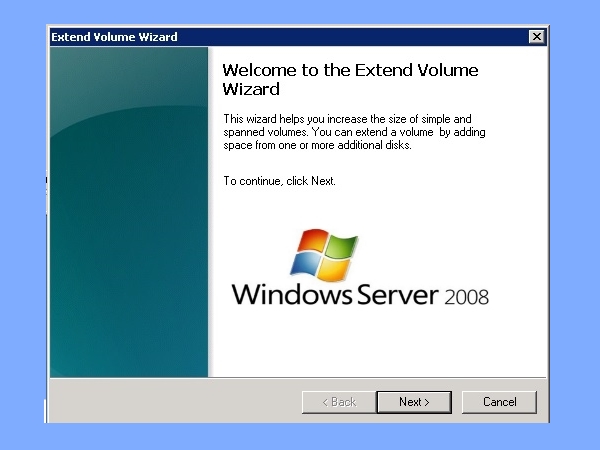После добавления дискового пространства на сервер в панели Вам необходимо выполнить следующие действия, для того чтобы данное пространство стало доступно на уровне операционной системы Windows Server 2008 R2.
- Открыть «Computer Management».
Start Menu -> Administrative Tools > Computer Management.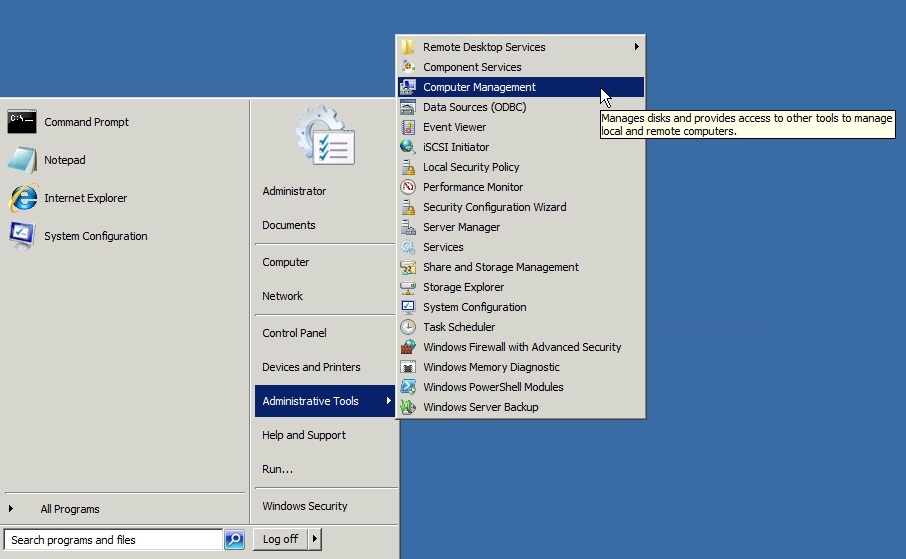
- Открыть «Disk Management».
В левой панели в папке «Storage», выберите «Disk Management». Нажмите F5, чтобы обновить окно и увидеть неразмеченную область. В правой нижней панели у Вас будет доступна неразмеченная область (Unallocated - на примере ниже эта область в 40 Gb).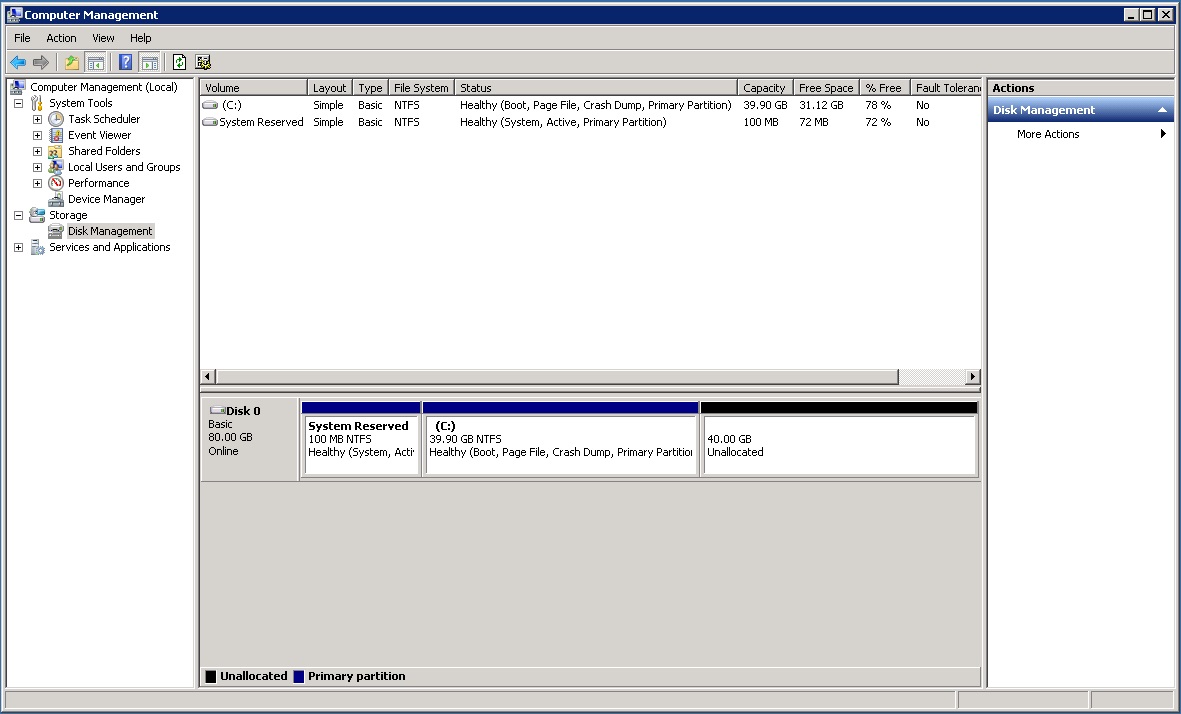
- Нажмите «Extend Volume».
Выберите диск, к которому необходимо добавить дисковое пространство и нажмите правой кнопкой мыши на нем. Затем в раскрывшемся меню выберите раздел «Extend Volume».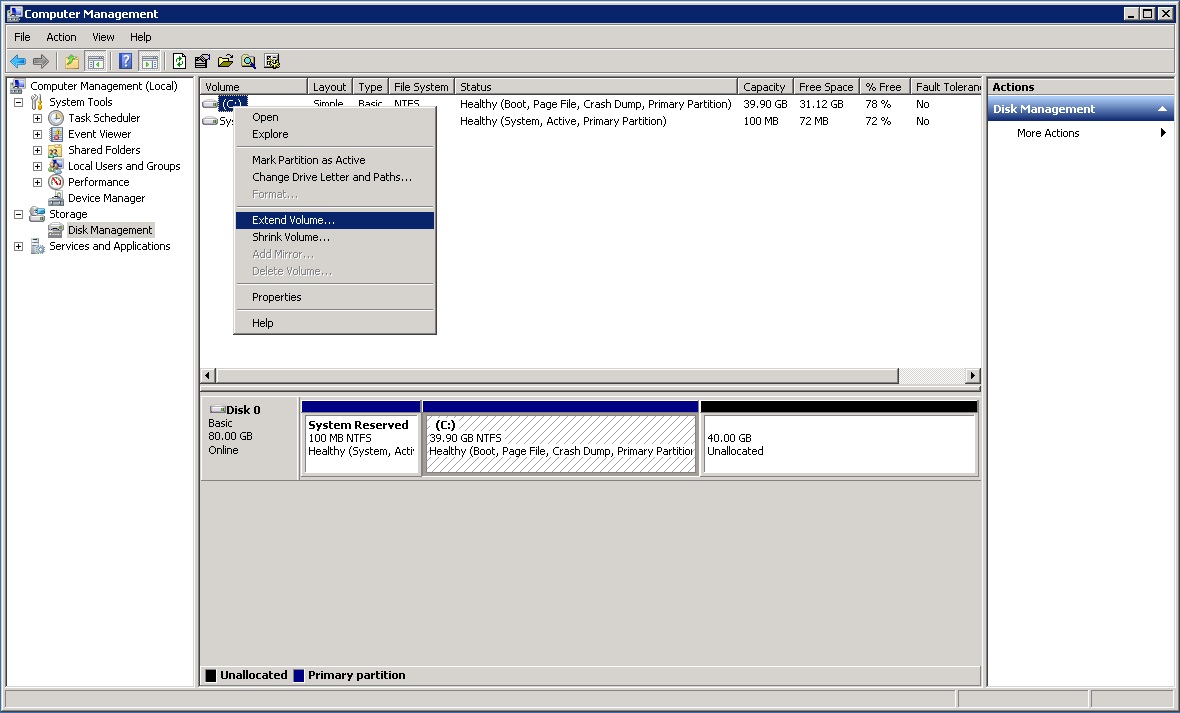
- Откроется «Extend Volume Wizard».
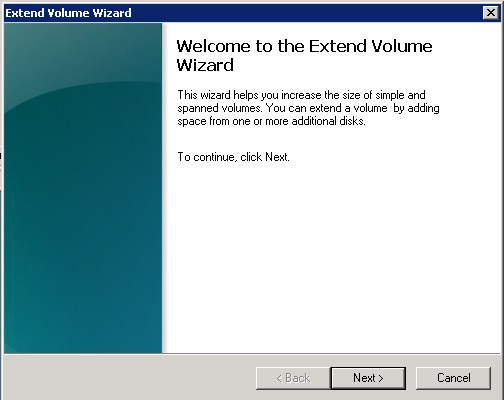
- Выберите размер неразмеченной области, которую Вы собираетесь разметить (В большинстве случаев необходимо выбрать все доступное пространство). Затем нажмите «Next».
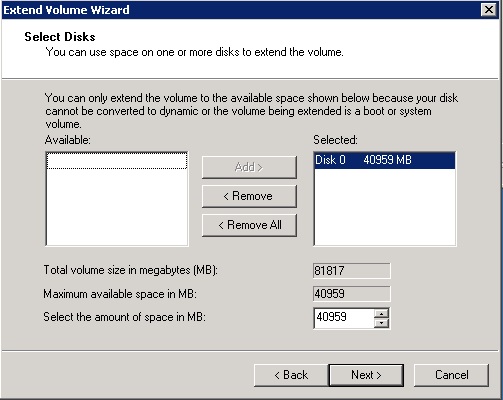
- Готово. Для проверки удостоверьтесь, что в окне «Computer Manager» больше нет неразмеченной области.
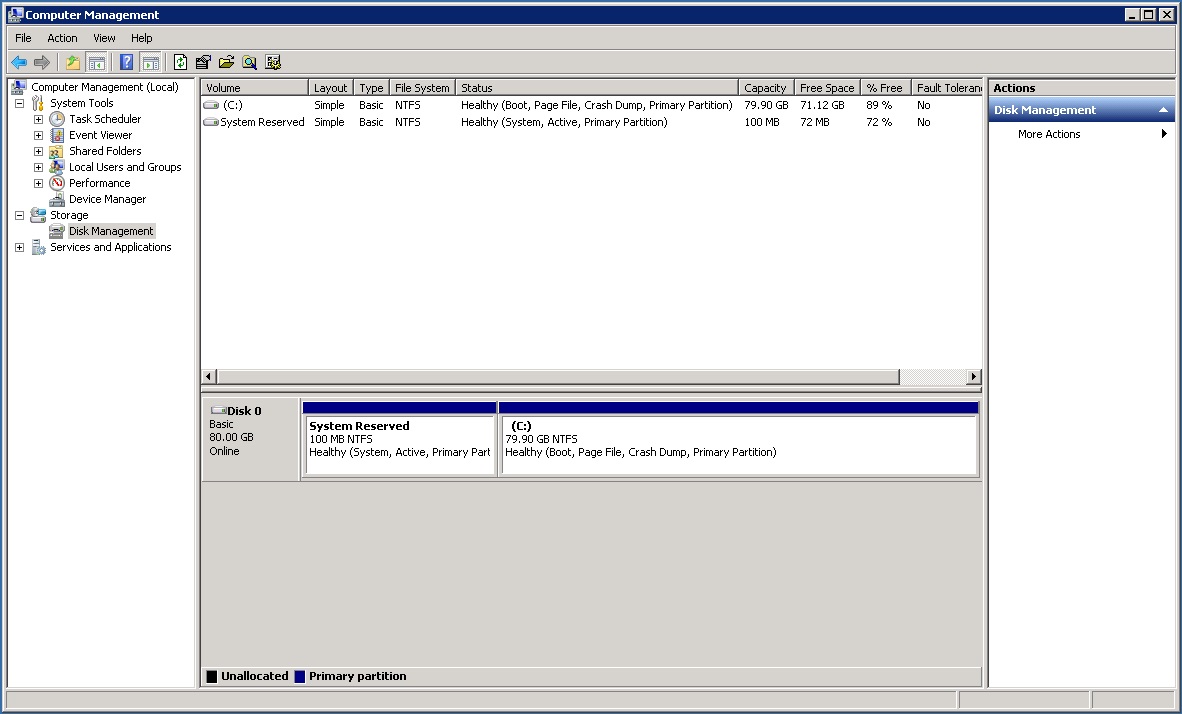
И что в окне «Computer» размер диска, который Вы увеличивали изменился.